Kasutamiseks ettevalmistamiseks peab partitsioon olema vormindatud, kuid partitsiooni saab vormindada ka kõigi selle andmete kustutamiseks, erineva failisüsteemi loomiseks või vigade parandamiseks. Selles artiklis me näitame teile, kuidas Linuxis kettasektsioone vormindada, eeldades, et olete sihtpartitsiooni juba loonud.
Kettasektsioonide vormindamine Linuxis
Sõltuvalt kasutatavatest tööriistadest saab vormindamisprotsessi läbi viia kahel viisil. Enne alustamist veenduge siiski, et partitsioonis pole andmeid, mida kardate kaotada.
Sektsiooni vormindamine GUI abil
See meetod on tõenäoliselt enamiku Linuxi kasutajate jaoks paremini kasutatav, kuna see pakub kasutajaliidest ja selgitab protsessi igas etapis. Selle protsessi näitamiseks kasutame GParted: avatud lähtekoodiga sektsiooniredaktorit, mis pakub organiseeritud kasutajaliidest ketaspartitsioonide haldamiseks.
GParted võimaldab teil partitsioonide suurust muuta, kopeerida ja teisaldada ilma andmete kadumiseta ning see võimaldab teil andmeid kaotatud partitsioonidest päästa. GParted ei ole enamiku Linuxi distrode eelinstallitud, kuid saate selle installida, kasutades oma Linuxi distributsiooni jaoks sobivat installikäsku.
Debiani / Ubuntu ja derivaatide puhul:
$ sudo apt install gparted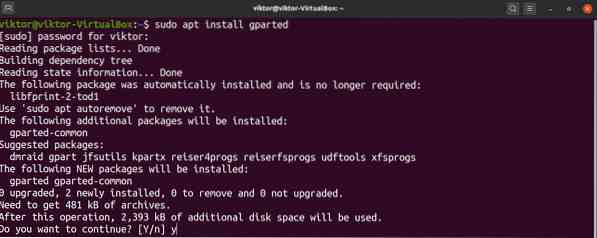
Fedora ja derivaatide puhul:
OpenSUSE, SUSE Linuxi ja derivaatide puhul:
$ sudo zypper installib gpartedArch Linuxi ja derivaatide puhul:
$ sudo pacman -S gpartedGPartedit saab kasutada ka otse CD / USB kaudu, sõltumata teie distroost ja ametliku GParted live ISO leiate siit. Selleks peate tegema käivitatava USB-mälupulga. (Klõpsake siin, et õppida, kuidas ISO-st käivitatavat USB-mälupulka teha.)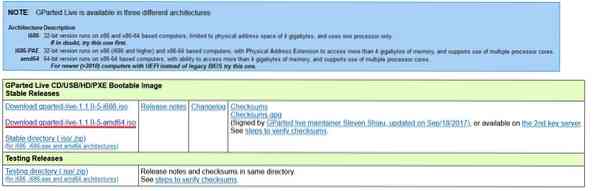
Nüüd käivitage GParted. GParted nõuab käivitamiseks juurluba, kuna see muudab süsteemitaseme muudatusi.
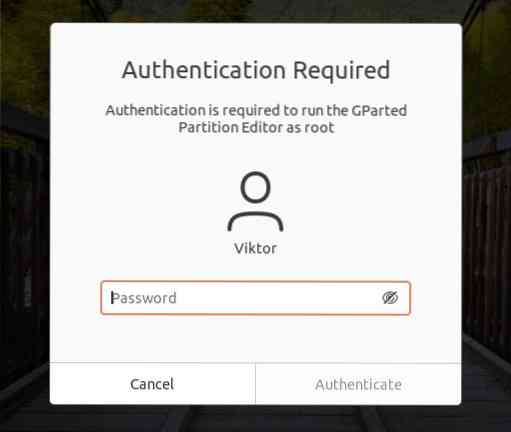
Alloleval pildil on GPartedi peaaken. Kõigepealt valige paremast ülanurgast sobiv ketas. Meie puhul on ühendatud ainult üks ketas.
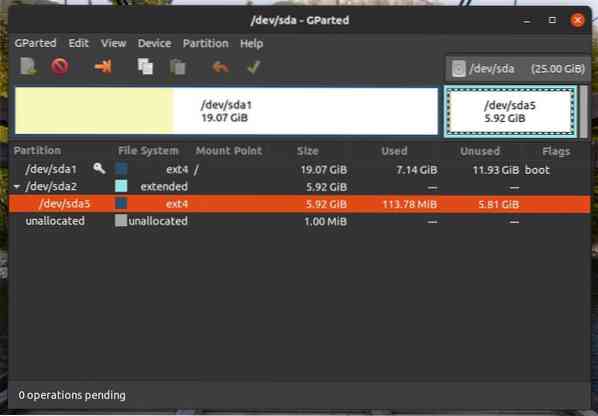
Vormindatav sihtpartitsioon on / dev / sda5. Paremklõpsake sihtpartitsioonil, seejärel klõpsake nuppu "Format to" ja valige sihtfailisüsteemi vorming. Linuxi jaoks on ext3 / ext4 kõige sobivam failisüsteemi vorming. Kui kavatsete partitsiooni kasutada teiste opsüsteemidega, on parem kasutada fat16 / fat32. Kui aga see sobib teie vajadustega, kasutage julgelt mõnda muud failisüsteemi vormingut.
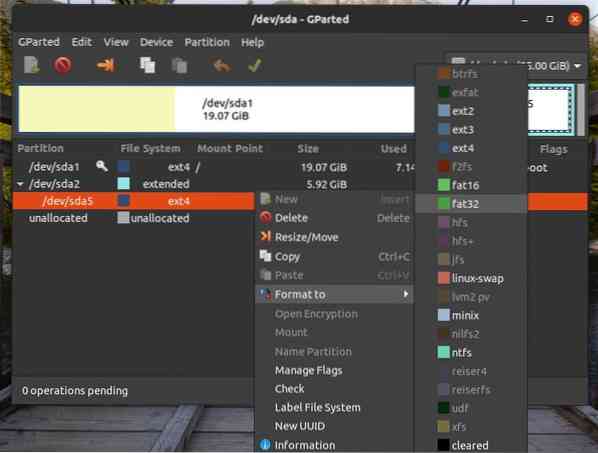
Järgige ülaltoodud samme kõigi oma sihtpartitsioonide jaoks. Seejärel klõpsake nuppu "Rakenda". Klõpsates nuppu „Rakenda“, saate enne muudatuste lõpuleviimist veenduda, et teie seadistused on õiged.
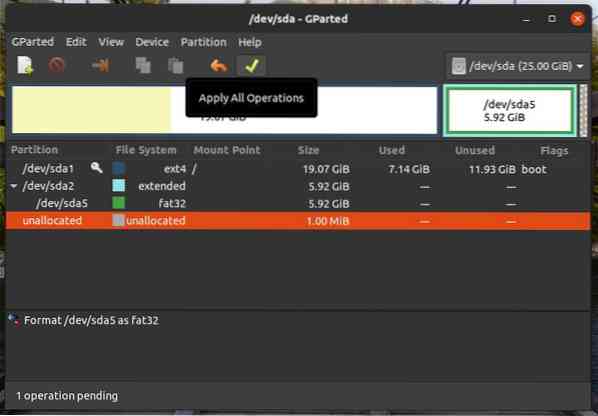
Seejärel küsib GParted teilt, kas soovite kindlasti ülesandeid käivitada. Kui olete kinnitanud, et jätkamine on ohutu, klõpsake nuppu „Rakenda”.
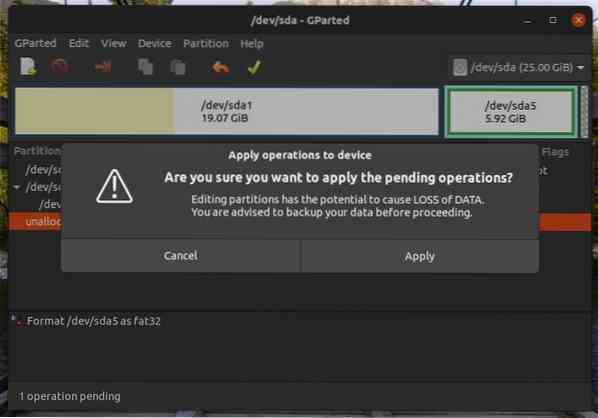
Seejärel algab operatsioon. Kui protsess on lõpule jõudnud, klõpsake nuppu Sule.
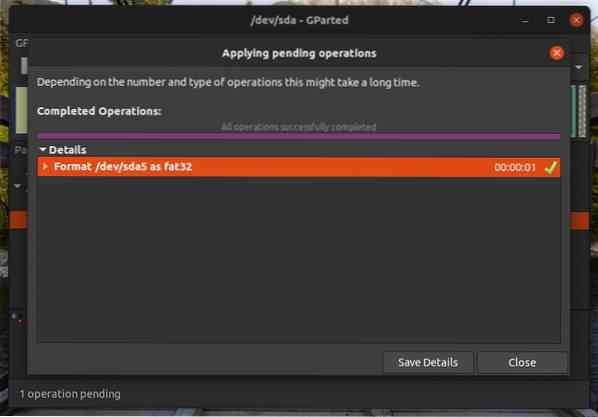
Sektsiooni vormindamine CLI abil
See protsess on keerukam kui GPartedi kasutamine. Ekspertidele ja kogenud kasutajatele võib see meetod olla mugavam.
Kõigepealt saame loetleda kõik olemasolevad partitsioonid järgmise käsu abil:
$ lsblk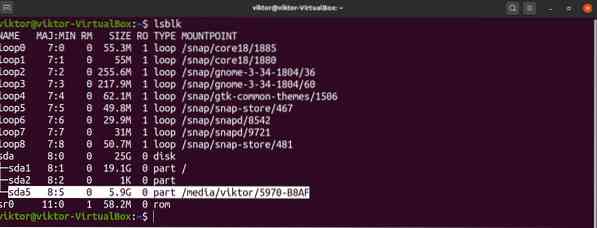
Kui soovite loetleda kõik vormindamata partitsioonid, käivitage see lsblk käsk lipuga -f järgmiselt:
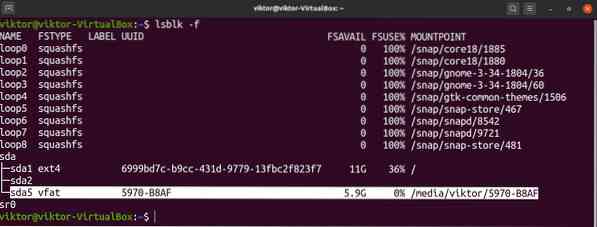
Siin on meie sihtpartitsioon / dev / sda5 ja nagu näete, on see juba paigaldatud. Juba paigaldatud sektsiooni ei saa vormindada. Partitsiooni eemaldamiseks käivitage allolev käsk. Pange tähele, et partitsiooni ühenduspunkti saate igast lsblk käsud.

Nüüd on partitsioon vormindamiseks valmis. Enne jätkamist veenduge, et partitsioonil pole olulisi andmeid. Erinevalt GPartedist vormindatakse partitsioon koheselt pärast käsu käivitamist.
Kui olete valmis, käivitage järgmine käsk. Siin kasutame partitsiooni vormindamiseks tööriista mkfs. Tööriist mkfs toetab mitmesuguseid failisüsteeme, sealhulgas ext3, ext4, fat16, fat32, ntfs, apfs ja hfs. Selles näites teeme ext4 failisüsteemi aadressil / dev / sda5.
$ sudo mkfs -v -t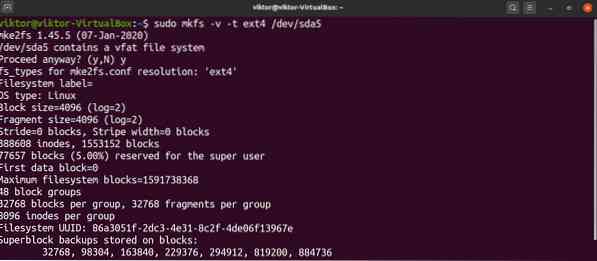
Ülaltoodud käsku saab käivitada ka muul viisil. Siin loob käsk ext4-failisüsteemi aadressil / dev / sda5.
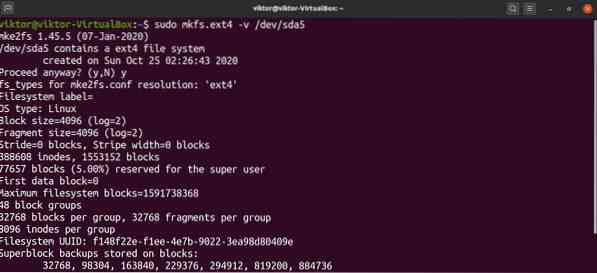
Voila! Partitsioon on edukalt vormindatud! Selle kasutamiseks peate selle uuesti paigaldama. Klõpsake siin, et õppida, kuidas kasutada failisüsteemide ühendamiseks Linuxi käsku mount.
Lõpumõtted
Siin oleme näidanud, kuidas kettasektsiooni vormindamiseks kasutada kahte mugavat meetodit. Õigete tööriistade ja teadmistega pole ketta sektsiooni vormindamine oma olemuselt keeruline ülesanne, kuid on oluline, et kontrolliksite, kas protsessis kaob olulisi andmeid.
Lisaks peaksite kaaluma stressi, mida see protsess võib ajamile tekitada. Kui kasutate mitme kõvaketta / SSD-ga SSD-d või RAID-i, võib kirjutatud andmete hulk negatiivselt mõjutada mäluseadmete eeldatavat eluiga. Pealegi, kuigi kaasaegsed salvestusseadmed on üsna vastupidavad, on vanem mäluseade seda riskantsem protsess.
 Phenquestions
Phenquestions


